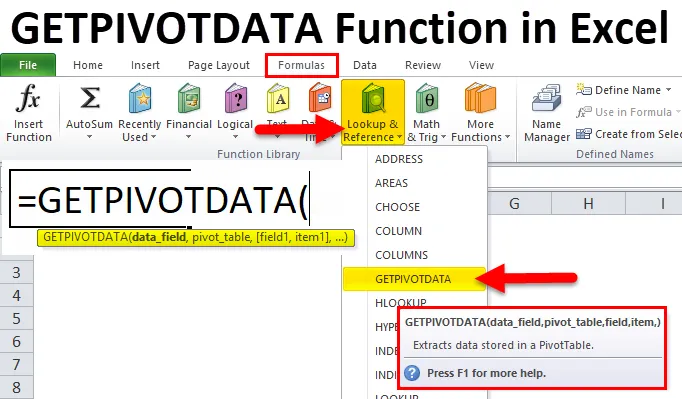
GETPIVOTDATA Функция в Excel (Съдържание)
- GETPIVOTDATA в Excel
- GETPIVOTDATA Формула в Excel
- Как да използвате GETPIVOTDATA функция в Excel?
GETPIVOTDATA в Excel
Както самото име подсказва GETPIVOTDATA означава, Вземете данните от въртящата се таблица. Това е вид търсене на въртяща се таблица. Тя е категоризирана под Lookup и Reference функция. Тази функция помага при извличане на данни от определени полета в оборотна таблица. Pivot Table е инструмент за анализ, който обобщава голямо количество данни за четене.
Getpivotdata може да запитва въртяща се таблица и да извлича конкретни данни въз основа на структурата на таблицата вместо препратките.
GETPIVOTDATA Формула в Excel
Формулата за функцията GETPIVOTDATA в Excel е следната:
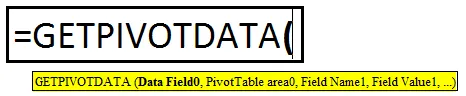
Тази функция се състои от Data Field, Pivot Table, (Field1, Item1), (Field2, Item2), (Field3, Item3).
Преди да обясним, синтаксисът един по един нека разгледаме простия пример.
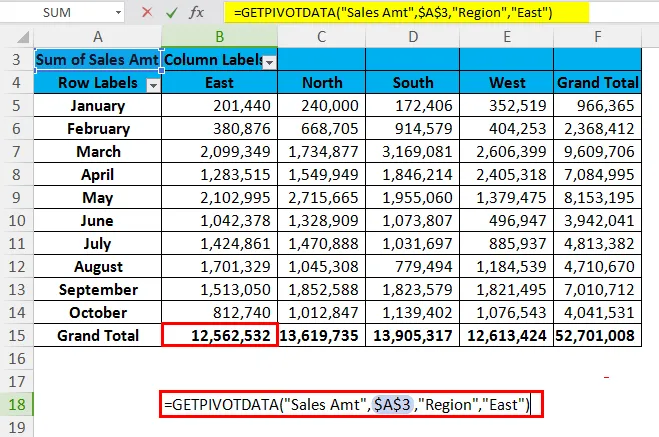
В горната функция търсим голяма обща сума на регион Изток.
Поле за данни: в горния пример полето за данни означава каква е общата стойност на заглавието, което търсите. В горния пример търсим обща сума на продажбите. Това не е незадължителен аргумент, а задължителен аргумент.
Основна таблица: Това е препратка към вашата клетка от поле за данни. В примера, показаните по-горе подадени данни, т.е. Sales Amt пребивава в клетката A3, поради което приема референция като A3.
(Поле1, Позиция1): Търсим голям общ обем на продажбите за региона (т.е. (поле1)) източно (т.е. елемент1).
Как да използвате GETPIVOTDATA функция в Excel?
GETPIVOTDATA Функцията в Excel е много проста и лесна за използване. Нека разберем работата на GETPIVOTDATA функция в Excel чрез някои примери.
Можете да изтеглите този шаблон на GETPIVOTDATA за функция Excel тук - GETPIVOTDATA Функция шаблон на ExcelGETPIVOTDATA в пример № 1 на Excel
Ако имате регион в колона 1, проект в колона 2, лице за продажби в колона 3 и стойности на продажбите в колона 4. Трябва да получите общата сума на г-н Санджу, използвайки Getpivotdata. Преди да приложим функция Getpivotdata, първо трябва да създадем въртяща се таблица за по-долу данните. Напред и приложете функцията.
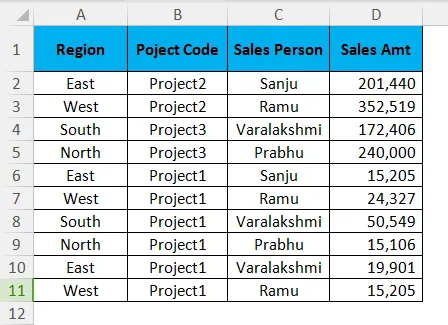
След като приложите въртящата се маса, вашата маса трябва да изглежда така.
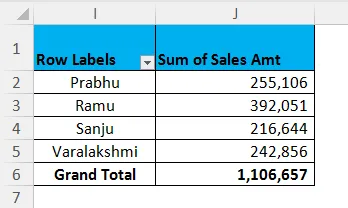
Професионален съвет: Има два начина да приложите функцията Getpivotdata в excel.
- Единият е само като щракнете върху знак за равенство (=) във всяка клетка (освен клетката на въртящата се таблица) и изберете желаната клетка в полето на въртящата се таблица.
- Второ ръчно въведете формулата, подобно на други формули в excel.
Тип 1: Щракнете върху която и да е клетка и изберете желаната клетка с резултати в въртящата се таблица. Това ще ви даде стойност 2, 16, 444.
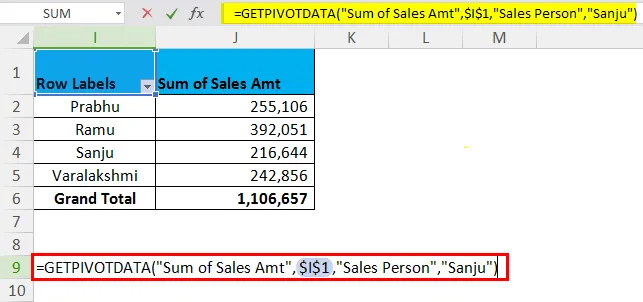
Тип 2: Въведете знак за равенство във всяка клетка и въведете функцията Getpivotdata.
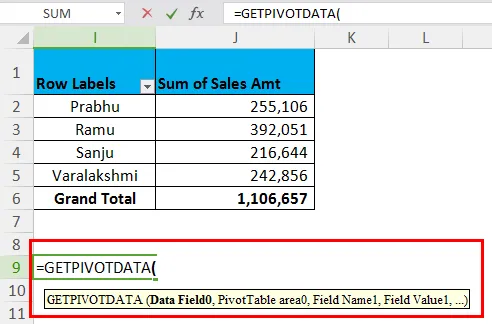
Сега в секцията Data_Field въведете „ Sales Amt“ . В секцията Pivot_Table въведете „ I1“ (референтна клетка, където пребивава вашият Sales Amt, в моя случай това е I1). В секцията (Поле 1) въведете „ Лице по продажбите“ и в (Позиция 1) раздел „ Sanju “. Това ще ви даде стойност 2, 16, 444.
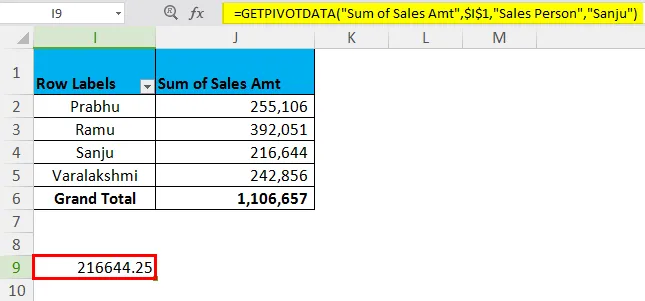
GETPIVOTDATA в Excel Пример №2 - Вземете Pivot Table Sub Суми
Използвайте същата таблица с данни, но поставете по-долу въртяща се таблица, за да използвате многокритериалната функция Getpivotdata. Вашият шарнир трябва да изглежда така.
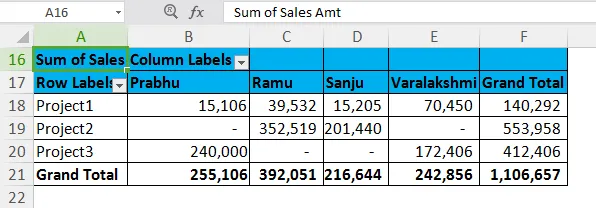
Сега изискването е да се получи стойността на г-н Раму за проект 2.
= GETPIVOTDATA („Продажби Amt“, $ A $ 20, „Код на проекта“, „Project2 ″, „ Лице за продажби “, „ Ramu “)
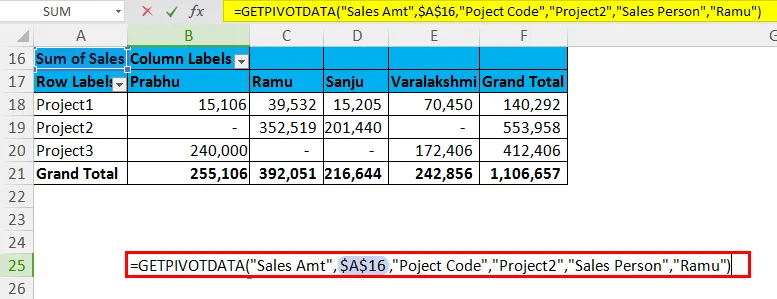
Data_Field: Sales Amt е подадените данни.
Pivot_Table: Позоваване на клетка на Sales Amt.
(Filed1) & (Item1): Проектният код е Filed, ние търсим и под кода на проекта, ние търсим Project 2.
(Filed2) & (Item2): Лице за продажби е подадено, под това ние търсим Ramu.
Това означава, че търсим общата сума на продажбите на г-н Раму за проект 2.
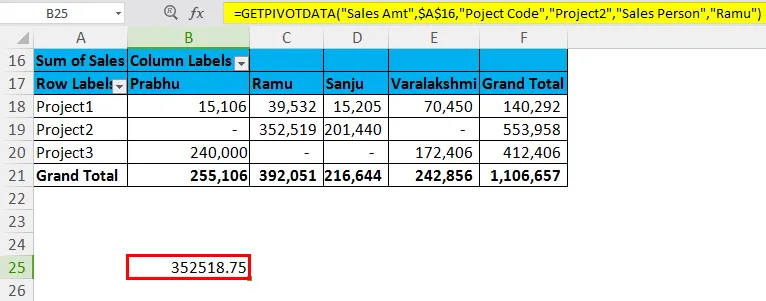
Моля, обърнете внимание, че общата сума на продажбите за г-н Раму е 3, 92, 051, но за проект 2 е 3, 52, 519.
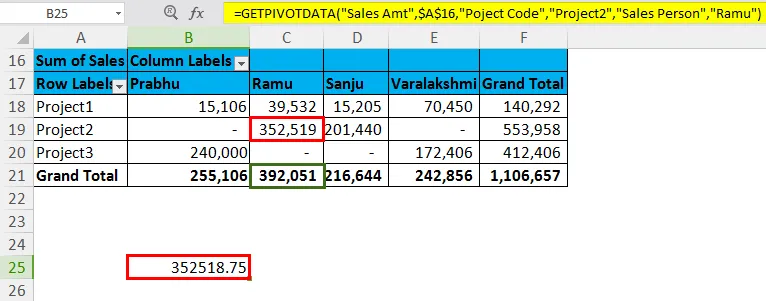
GETPIVOTDATA в пример № 3 в Excel
По-долу са данните за месечните продажби на компанията XYZ. С използването на въртящата се таблица намерете общата сума на продажбите за датата 26-02-2018.
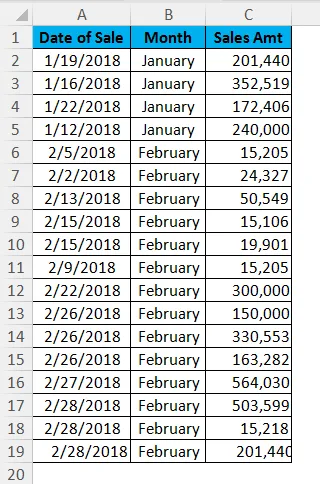
Полета и стойности на въртящата се таблица
- Приложете въртяща се таблица за горните данни.
- Данните за редовете трябва да бъдат Дата
- Полето на стойността трябва да е Amt Sales.
Pivot таблицата ще изглежда така.
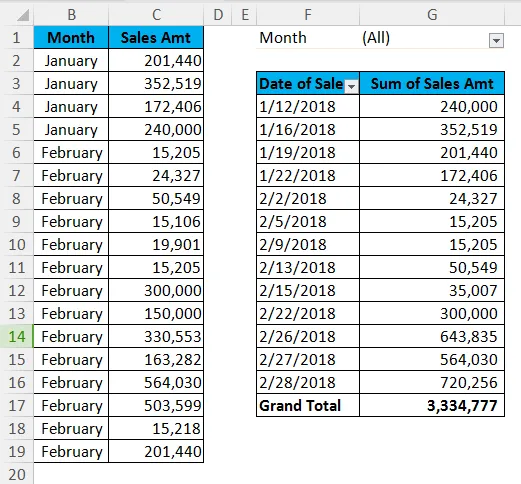
Използвайки тази таблица, разберете разпродажбата на 26 февруари 2018 г.
За да получите правилен отговор, докато въвеждате дата по-долу, е формулата на Getpivotdata.
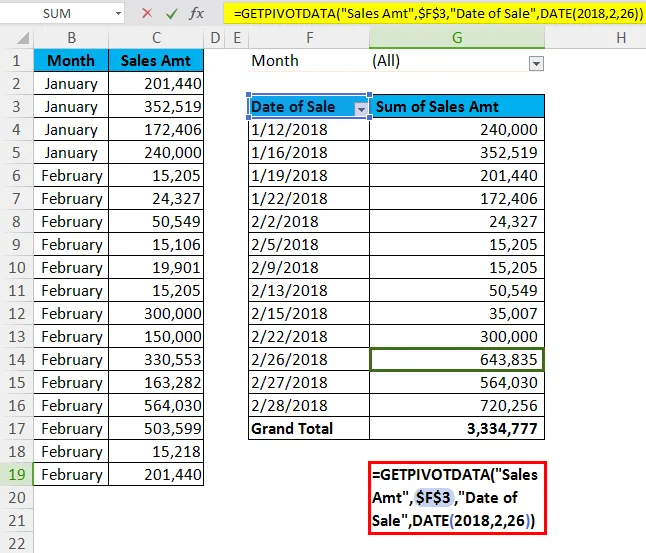
Продажбата на 26 февруари 2018 г. е 643835.
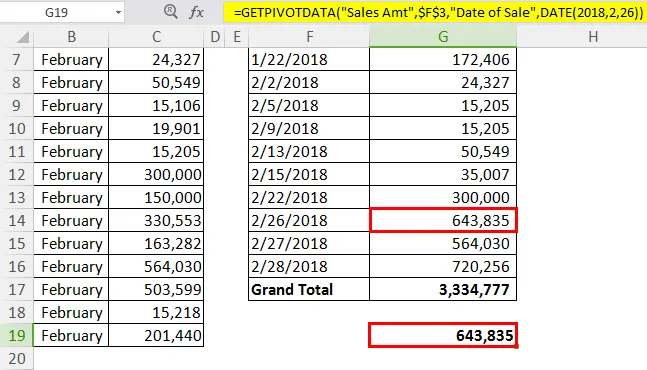
Неща, които трябва да запомните за GETPIVOTDATA функция в Excel
- Не можете да промените първия аргумент на функцията, т.е. Data_Field, към препратка към клетка. Ако това е резултат, ще хвърли грешка като # REF.
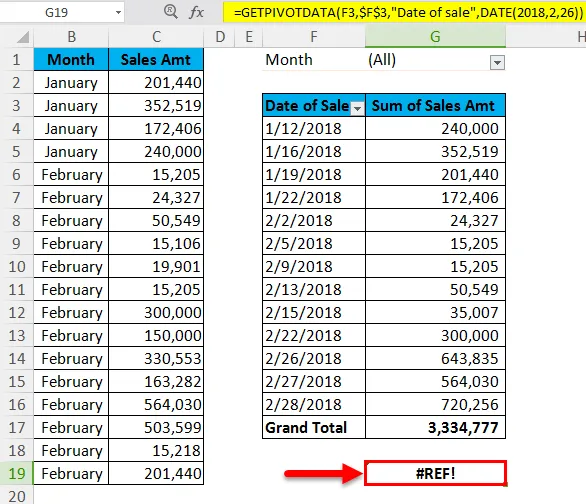
- По подразбиране Excel ще приеме формат на дата като DATE (2018, 2, 26), но вие го променяте, като просто въведете датата във формат „dd-mm-yyyy“, т.е. „26-02-2018“.
- Функцията ще върне стойност на # REFerror в случай на неправилно предоставяне на data_field. не можете да дадете препратка към клетка към този раздел.
- Всички знаци на синтаксиса трябва да започват с двойни кавички („) и трябва да завършват със същото.
- Освен data_field за всички останали полета, можем да дадем справка за клетка. Това също ще даде същия резултат.
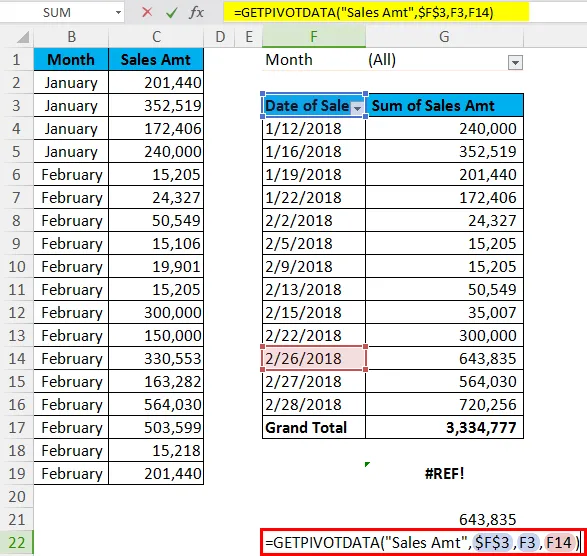
- Изчислени полета или елементи и персонализирани изчисления са част от тази функция.
- Всички полета трябва да са видими, за да получите желания резултат. Ако данните не са видими, функцията ще върне тип грешка #REF.
- Тази функция ще работи в Grand Total & All Sub Total на въртящата се таблица.
Препоръчителни статии
Това е ръководство за GETPIVOTDATA в Excel. Тук обсъждаме формулата GETPIVOTDATA в Excel и как да използваме GETPIVOTDATA функцията в Excel, заедно с примери excel и шаблони за excel за сваляне. Можете също да разгледате тези полезни функции в excel -
- Използване на SUMIF функция в Excel
- Как да използвате Excel TREND функция?
- Използване на функцията SUBSTITUTE
- Excel ТЪРСЕНЕ Функция